Einfaches Reduzieren von Rauschen in Premiere Pro
Wissen Sie, wie Sie das Rauschen in Premiere Pro reduzieren können? Wenn Sie nicht wissen, wie Sie das Rauschen reduzieren können, finden Sie in diesem Artikel die entsprechenden Schritte.
 100% Sicherheit verifiziert | Kein Abozwang | Keine Malware
100% Sicherheit verifiziert | Kein Abozwang | Keine MalwareSep 05, 2025• Bewährte Lösungen
Das Entfernen von Rauschen und Körnung aus Videos ist einfacher denn je. Rauschen und Körnung treten in der Regel auf, wenn ein Video bei schlechter Beleuchtung aufgenommen wurde, wenn der ISO-Wert der Kamera bei der Aufnahme des Videos ungewöhnlich hoch war oder wenn die für die Aufnahme des Videos verwendete Kamera nicht die richtigen Spezifikationen hat.
Video- und Multimedia-Editoren wie Premiere Pro verfügen über eigene Algorithmen und Filter zur schnellen Rauschunterdrückung. Und wenn diese integrierten Filter nicht ausreichen oder nicht geeignet sind, kannst du Plugins oder eigenständige Software zur Rauschunterdrückung verwenden, um die Qualität und Klarheit deiner Videos zu verbessern.
In diesem Beitrag zeigen wir dir, wie du mit Premiere Pro, Premiere Pro Plugins und kostenloser Software zur Rauschunterdrückung Rauschen aus Videos entfernen kannst.
- Teil 1: Reduzieren von Rauschen in Premiere Pro
- Teil 2: Eine weitere Möglichkeit zur Rauschunterdrückung mit After Effects
- Teil 3: Rauschunterdrückungs-Plugins für Premiere Pro
- Teil 4: 3 kostenlose Video-Rauschunterdrückungs-Software
Teil 1: Reduzieren von Rauschen in Premiere Pro
Benutze Media Effekt
Premiere Pro verfügt über einen Filter zur Rauschreduzierung im Effekt-Fenster namens MEDIAN. Um diesen Filter anzuwenden, gehe wie folgt vor:
- Gehe zu EFFEKTE > VIDEO-EFFEKTE > RAUSCHEN & KÖRNUNG > MEDIAN. Ziehe MEDIAN auf die Zeitachse für dein verrauschtes Video. Beachte, dass dadurch die Rauschunterdrückung nicht sofort auf dein Video angewendet wird.
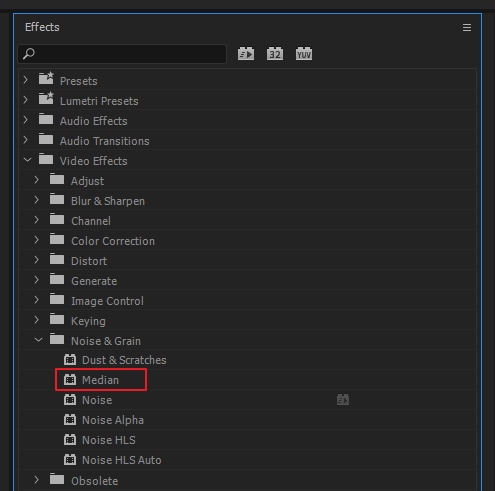
- Im Fenster EFFECTS CONTROL findest du ein Dropdown-Menü, in dem du den MEDIAN-Effekt für optimale Ergebnisse einstellen kannst. Passe den RADIUS-Parameter unter MEDIAN> an, um eine Vorschau des angewandten Effekts zu erhalten.
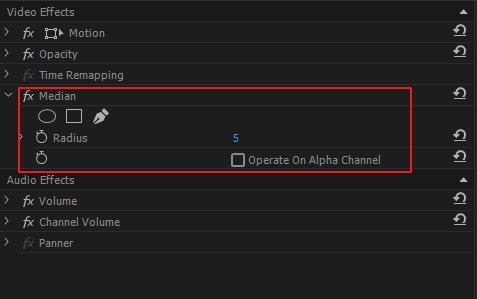
- Alternativ kannst du auch Masken um die verrauschten Teile deines Videos ziehen, um den Entrauschungseffekt nur in diesen Bereichen als Vorschau zu sehen.
- Achte darauf, dass du die Ränder deiner Masken weichzeichnen kannst, um harte Kanten in den Bereichen zu vermeiden, auf die der MEDIAN-Effekt angewendet wird.
Teil 2: Eine weitere Möglichkeit zur Rauschunterdrückung mit After Effects
Die Rauschreduzierung in Premiere Pro liefert nicht immer die besten Ergebnisse. Selbst wenn der MEDIAN-Effekt mit Masken angewendet wird, kann es vorkommen, dass der Entrauschungseffekt auf Teile des Videos angewendet wird, in denen keine Rauschreduzierung erforderlich ist. Das liegt daran, dass die Masken statisch sind, der Inhalt des Videos jedoch nicht.
In diesem Fall kannst du dein Video mit den folgenden Schritten in ADOBE AFTER EFFECTS öffnen:
- Klicke mit der rechten Maustaste auf die Timeline des verrauschten Videos in PREMIERE PRO und klicke auf MIT AFTER EFFECTS KOMPOSITION ERSETZEN.
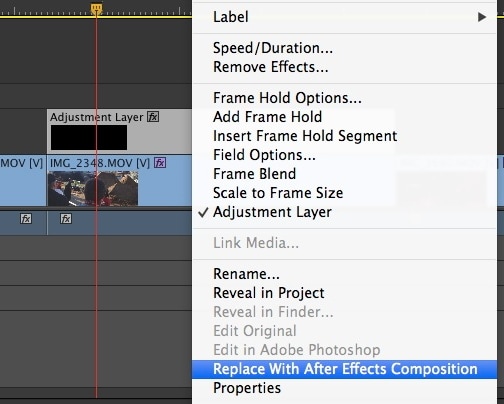
- Wenn AFTER EFFECTS mit dem geladenen Video geöffnet wird, gehe zu EFFECTS & PRESETS>, wähle REMOVE GRAIN und ziehe es auf die Timeline deines Videos.
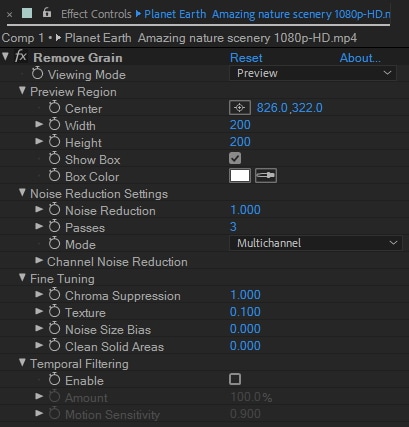
- Schaue dir das Bedienfeld EFFEKTE an, um die Einstellungen für den Effekt GRAIN ENTFERNEN zu sehen. Passe den Vorschaubereich, die Rauschunterdrückungseinstellung und die zeitliche Filterung für optimale Ergebnisse an.
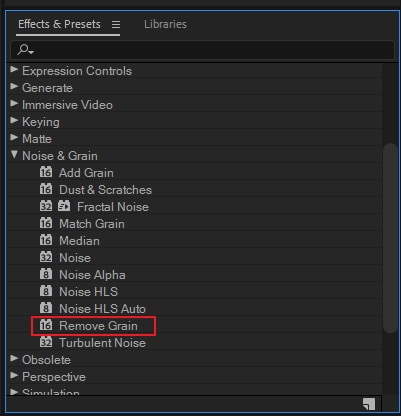
Teil 3: Rauschunterdrückungs-Plugins für Premiere Pro
1. Neat Video
Neat Video ist wohl das beliebteste Rauschunterdrückungs-Plugin für Premiere Pro. Es ist sowohl leistungsstark als auch schnell und wird von vielen Profis verwendet. Es funktioniert auch mit anderen beliebten Videobearbeitungsprogrammen wie Final Cut und Avid und hat Versionen, die mit PCs und MacOS kompatibel sind. Neat Video hat auch eine kostenlose Version und eine Premium-Version.
Funktionen
Neat Video arbeitet mit einem Rauschprofil. Außerdem können Benutzer Bereiche des Filmmaterials auswählen, aus denen ein Rauschprofil erstellt werden kann, oder eigenes Filmmaterial mit Rauschprofil laden.
Nach der Installation in Premier Pro wird NEAT VIDEO im Bedienfeld "Videoeffekte" aufgeführt und kann bei Bedarf ausgewählt werden. Die Standardeinstellungen sind leistungsstark und können über das Setup-Menü im Bedienfeld EFFECTS CONTROL weiter angepasst werden.

2. Red Giant Denoiser
Magic Bullet Denoiser III ist ein weiteres leistungsstarkes Rauschunterdrückungs-Plugin, das mit PC und MacOS kompatibel ist. Es gibt eine voll funktionsfähige Testversion und eine kostenpflichtige Version. Die kostenpflichtige Version ist jedoch fast doppelt so teuer wie die von Neat Video. Für Profis ist es vielleicht günstiger, die komplette Suite von Magic Bullet Plugins zu kaufen.
Funktionen
Wie Neat Video erstellt auch Magic Bullet Denoiser III ein Rauschprofil. Im Gegensatz zu Neat Video nimmt Magic Bullet Denoiser III jedoch jedes Einzelbild des Videos auf, um sein Rauschprofil zu erstellen. Die Einstellungen sind ebenfalls sehr einfach und intuitiv, mit Schiebereglern zur Rauschreduzierung, Glättung von Farben und Erhaltung von Details.
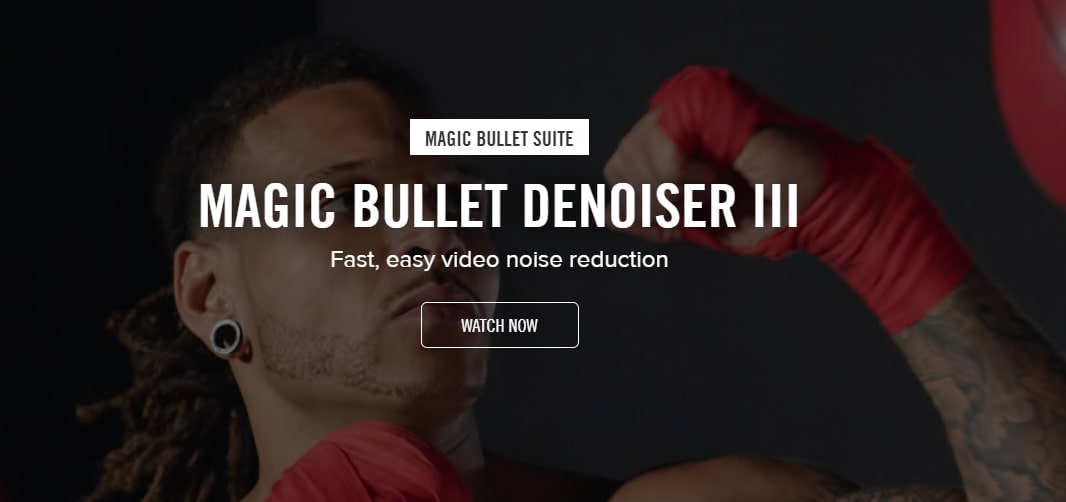
Teil 4: 3 kostenlose Video-Rauschunterdrückungs-Software
1. Aiseesoft
Aiseesoft Video Enhancer ist eine eigenständige Anwendung mit PC- und MacOS-kompatiblen Versionen, die über gute Rauschunterdrückungs- und Videokonvertierungsfunktionen verfügt. Es ist sehr leicht, funktionsspezifisch und sehr einfach zu bedienen. Es gibt auch eine kostenlose Version und eine erschwingliche kostenpflichtige Version.
Funktionen
Die Rauschunterdrückung ist eine von drei (3) Verbesserungsfunktionen, die in Aiseesoft Video Enhancer verfügbar sind. Um das Rauschen aus einem Video zu entfernen, öffnest du es einfach in Aiseesoft, markierst das Kästchen NOISE REDUCTION im Menü ENHANCE und klickst auf APPLY. Mit dieser Anwendung können Benutzer ihre verbesserten Videos in vielen Formaten und ohne Komprimierung exportieren.

2. Cinemartin Denoiser
Cinemartin Denoiser ist eine professionelle Video-Entrauschungsanwendung, die leistungsstarke Funktionen für eine geringe Gebühr bietet. Eine kostenlose Version mit wenigen gesperrten Funktionen ist für eine begrenzte Zeit verfügbar. Die Vollversion bietet eine hervorragende Rauschunterdrückung mit Optionen zum Export in mehrere Videoformate.
Funktionen
Diese Anwendung verfügt über einfache Einstellungen zur Rauschentfernung sowie über integrierte Voreinstellungen zur schnellen und einfachen Rauschentfernung. Es arbeitet mit 2 proprietären Rauschentfernungsmechanismen, um die häufigsten Arten von Rauschen, die von DSLR-Kameras erzeugt werden, zu entfernen.
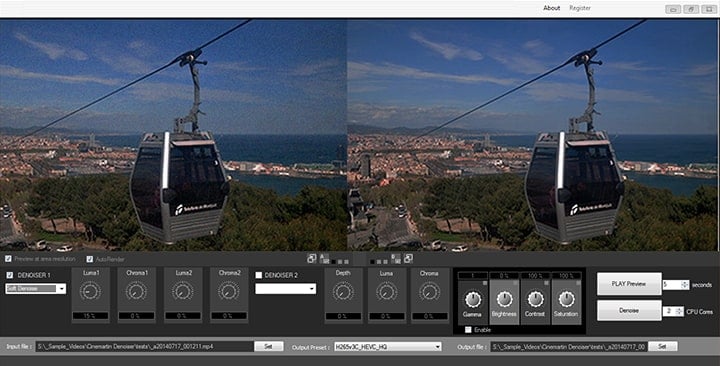
3. Tipard
Tipard Video Enhancer sieht aus und fühlt sich an wie AISEESOFT VIDEO ENHANCER. Deren Schnittstellen, Farben und Menüs sind sehr ähnlich.
Die Rauschentfernung ist eine Verbesserungsfunktion in der Tipard Video Enhancer Software und dem Tipard Video Converter Ultimate. Du kannst also eine dieser beiden Tipard-Anwendungen herunterladen, um die Funktionen zur Rauschentfernung zu nutzen. Beide stellen eine kostenlose und eine erschwingliche kostenpflichtige Version zur Verfügung.
Funktionen
Der Tipard Video Enhancer ermöglicht es dem Nutzer, Videos durch Rauschunterdrückung und erhöhte Videoauflösung zu verbessern. Im Gegensatz zu Aiseesoft Video Enhancer kann der Benutzer mit Tipard auch seine Videos verbessern, indem er das wahrgenommene Wackeln oder die Unbeständigkeit des Videomaterials reduziert.
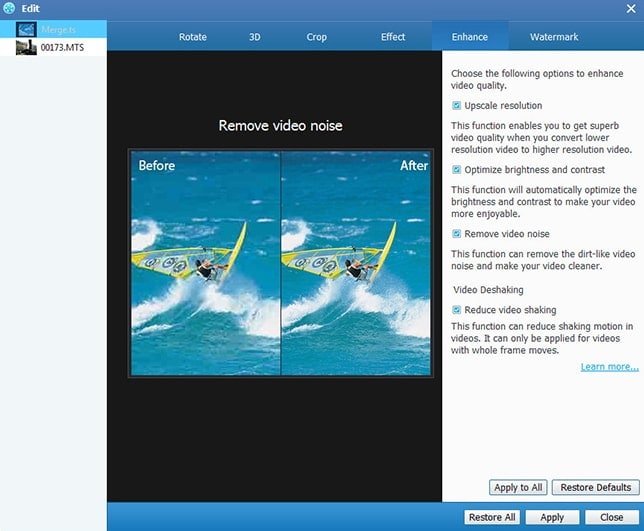
Fazit
Wie bei der Entfernung von Audio-Rauschen ist auch die Entfernung von Videorauschen selten perfekt. Die Benutzer müssen sicherstellen, dass die gewünschten Details des Videomaterials bei der Entrauschung nicht verloren gehen.
Suchen Sie das beste Videobearbeitungsprogramm für Windows? ✅ Unser Test 2025 vergleicht die Top 10 (kostenlos & Pro). Finden Sie den Testsieger für Anfänger & Profis. Jetzt entdecken!
von Felix Schmidt Sep 04, 2025 16:52 PM
Weißt du, wie man Audio in After Effects ausblendet und einblendet? In diesem Artikel erfährst du die Schritte, um Audioeffekte einfach auszublenden und einzublenden. Schau es dir an!
von Felix Schmidt Sep 05, 2025 16:29 PM
Weißt du, wie man PluralEyes verwendet, um Audio in Premiere Pro zu synchronisieren? Es ist das beste Plug-in, um dies zu tun. Lies diesen Artikel, um herauszufinden, wie man es benutzt.
von Felix Schmidt Sep 05, 2025 16:29 PM




